Se você usa um computador HP, precisa conhecer sobre os melhores programas de clonagem. Mais cedo ou mais tarde, você chegará a um ponto em que o disco rígido do seu computador não será mais suficiente para armazenar todos os seus dados e será necessário atualizar para um com maior capacidade de armazenamento. Além disso, também é possível que você queira mudar de um HD para um SSD.
Em caso afirmativo, você deve migrar seus dados para um novo disco rígido ou SSD para evitar a perda de informações importantes. É neste cenário que um software de clonagem HP pode ser muito útil.
Com a ajuda deste guia, você poderá migrar os dados do seu HP da maneira mais fácil. Preparamos uma explicação detalhada do processo de migração de dados e também incluímos uma análise do melhor software de clonagem de dispositivos HP, o Wondershare UBackit.
Melhor software de clonagem HP - Wondershare UBackit

O software de clonagem ajuda os usuários de computadores HP a migrar dados para um novo sistema, disco rígido ou SSD. Você pode experimentar várias soluções de software de clonagem de alta qualidade, como:
- AOMEI Backupper Professional
- Acronis True Image
- Wondershare UBackit
AOMEI Backupper Professional e Wondershare UBackit estão disponíveis para Windows, enquanto o Acronis True Image está disponível para Windows e macOS. Os 3 programas têm recursos semelhantes, mas permitem diferentes opções de clonagem:
AOMEI: clonagem de partição, clonagem dinâmica de disco e clonagem em segundo plano.
Acronis: Clonagem em segundo plano.
O AOMEI Backupper Professional tem planos de preços a partir de US$ 39,95/ano, enquanto o preço inicial do Acronis True Image é de US$ 49,99/ano. No entanto, se você quiser usar o melhor software de clonagem, tente o Wondershare UBackit. Com a sua versão de avaliação gratuita de 1 mês, você pode clonar o disco rígido do seu HP sem qualquer custo.

Como o nome sugere, o Wondershare UBackit é um software perfeito para fazer backup de arquivos, discos e partições. Você também pode usá-lo para fazer backup de dispositivos NAS, arquivos e e-mails do Outlook. Além disso, os usuários podem desfrutar de recursos avançados de backup e muito mais.
Outra excelente característica do Wondershare UBackit é a clonagem de discos. Assim, você pode usar este software para migrar os dados do seu computador HP. Este software de clonagem oferece muitas funcionalidades de backup e clonagem.

Wondershare UBackit - Ferramenta confiável de backup
Clonagem de disco: Você pode clonar o seu disco rígido para um SSD ou outro disco rígido sem complicações. Este software suporta uma ampla gama de tipos de discos, como HDs de todas as marcas, SSDs SATA/M.2, SSDs NVMe, unidades USB, unidades NAS e cartões SD.
Clonagem de partição: Em vez de clonar o disco inteiro, você tem a opção de clonar uma partição específica.
Clonagem setor a setor: Você pode replicar um disco rígido ou partição na totalidade.
Sistemas suportados: Este software é compatível com Windows 11/10/8.1/8/7 de 32 e 64 bits.
Coisas importantes antes de iniciar a clonagem
Se estiver pronto para clonar os dados do seu HP, é melhor verificar algumas coisas antes de iniciar o processo. Às vezes, a clonagem pode ser arriscada e resultar na perda de seus dados, portanto, você deve tomar as precauções necessárias para evitar essa situação.
Armazenamento do disco rígido
Em primeiro lugar, certifique-se de que o seu novo disco rígido tem espaço suficiente para armazenar todos os dados do seu disco rígido antigo. Se o novo HD ou SSD não tiver espaço suficiente para armazenar todos os seus dados, o processo de clonagem falhará.
Backup do disco rígido
Recomendamos que você faça um backup de todos os seus dados do disco rígido antigo. Embora você possa confiar no Wondershare UBackit para clonar todos os dados com sucesso para uma nova unidade de armazenamento, nunca é demais tomar medidas de segurança. Felizmente, o Wondershare UBackit oferece incríveis recursos de backup, então você não precisa se preocupar.
Conectar a nova unidade de armazenamento
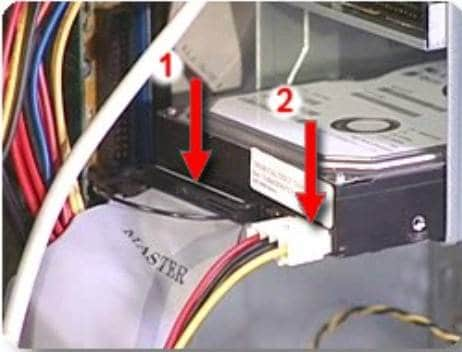
Outro passo crítico é conectar a nova unidade de armazenamento ao computador HP de forma correta. Se a conexão tiver falhas, podem surgir problemas ao clonar os dados. Quando o processo de clonagem for concluído, remova o disco rígido antigo.
Como usar o Wondershare UBackit
O Wondershare UBackit oferece muitos recursos convenientes para os usuários. Além disso, o software tem uma interface amigável e fácil de usar. Com o Wondershare UBackit, a migração de dados do seu computador HP é uma tarefa muito simples. Confira as instruções abaixo:
- Passo 1: Instale e inicie o Wondershare UBackit no seu computador HP.
- Passo 2: Vá para a seção Clonar e clique em Iniciar.

- Passo 3: Escolha o disco de origem.

- Passo 4: Agora, selecione o novo dispositivo de destino para o qual os dados serão migrados.

- Passo 5: Clique em Continuar para confirmar a tarefa.

- Passo 6: O processo de clonagem será iniciado. Por favor, aguarde até que termine.

- Passo 7: Quando a clonagem terminar, clique em Ok.

Quando você concluir todos os passos acima, remova com segurança o disco rígido antigo e verifique a nova unidade de armazenamento. Agora, os dados do seu HP estarão no novo disco rígido. O Wondershare UBackit também pode ajudá-lo novamente com quaisquer futuras trocas de disco.
Conclusão
Se o disco rígido do seu HP estiver cheio, é hora de mudar para um novo. A migração de dados pode parecer um processo complicado, no entanto, é muito simples. Com a ajuda de um bom software de clonagem, você pode migrar facilmente todos os seus dados para uma nova unidade de armazenamento.
Antes de iniciar o processo de migração de dados, certifique-se de que o seu novo disco rígido tenha espaço de armazenamento suficiente. Além disso, verifique se o novo disco está conectado rígido corretamente e faça um backup por precaução. Recomendamos usar o Wondershare UBackit durante o processo de clonagem, pois é acessível, fácil de usar e oferece muitos outros recursos para além da clonagem.


